20 comandos básicos de Ubuntu Linux que todo novato debe conocer
Si eres un usuario de Windows que quiere aprender Linux, Ubuntu es una buena opción ya que es una de las mejores distribuciones de Linux para principiantes.
Tu experiencia inicial en Ubuntu no será muy extraña. Pero, si quieres sentir el verdadero poder de Linux, tendrás que aprender a usar su interfaz de línea de comandos. Inicialmente, tendrás algunas dificultades para dominar muchos comandos. Tanto como usar los comandos no te convertirá en un genio, te ayudará a ejecutar algunas acciones básicas.
Para ayudarte a tener un buen comienzo, aquí están los 20 comandos básicos de Ubuntu para principiantes.
20 comandos básicos de Ubuntu
Nota: Cada comando tiene sus propios parámetros adicionales para ampliar su funcionalidad, pero en este artículo, no vamos a entrar en tantos detalles. Considera que es una introducción básica a los comandos básicos de Ubuntu.
1. mkdir (crear directorio)
Una de las acciones comunes que puedes realizar es crear una nueva carpeta o incluso ir un paso más allá para crear una subcarpeta. Para realizar estas funciones, tendrás que usar el comando mkdir y escribir el nombre de la carpeta después de él.
Ejemplo:
root@server:/# mkdir test
Este comando creará un directorio de prueba en el directorio raíz de tu servidor.
2. ls (Lista)
El comando ls significa lista. Lo usarás cuando quieras ver todo lo que está en tu directorio. Mostrará todos los archivos y carpetas que existen en el directorio actual que has abierto. Para usarlo, simplemente escribe el nombre del directorio y luego síguelo con ls.
Ejemplo:
root@server:~# ls
Este comando mostrará una lista de todos los archivos y carpetas que se encuentran en el directorio raíz del servidor.
3. cd (cambiar directorio)
cd es un comando para cambiar un directorio en la terminal. Es uno de los comandos básicos de Ubuntu que no puedes evitar, pase lo que pase. Para usarlo, simplemente debes escribir el nombre de la carpeta a la que deseas moverte.
Ejemplo:
root@server:~# cd /test
ahora estas dentro del directorio de test
root@server:/test#
Comandos básicos para recordar:
root@server:~# cd / Esto abrirá el directorio raíz.
root@server:~# cd .. abrir un nivel hasta el directorio.
root@server:~# cd - abrirá el directorio anterior
4. cp (Copiar)
Este es el comando más obvio, seas un novato o no. Es sinónimo de copiar y pegar. Te resultará útil cuando desees organizar tus archivos en la computadora. Para usarlo, necesitas saber el nombre del archivo y el destino donde lo pegarás. Si el archivo que deseas copiar y pegar requiere permiso de root, entonces tendrás que usar el comando des.
Ejemplo:
root@server:/test# cp t1/* t2
Este comando copiará todos los archivos de la carpeta t1 en la carpeta t2.
5. sudo (Super User Do)
Este comando significa Super User Do. También es un comando básico y esencial para los novatos de Ubuntu. Siempre lo usarás cuando escribas otros comandos que requieran obtener permiso de root (si no eres un usuario root). Simplemente debes colocar este comando antes del comando que deseas ejecutar con permiso de root.
Ejemplo:
tips@server:~$ sudo service apache2 restart
Este comando te permitirá reiniciar el servidor web con permiso de root. Sin embargo, tendrás que introducir tu contraseña por una vez.
6. rm (Eliminar)
El comando rm se utiliza para eliminar archivos y directorios de su ubicación actual. Debes usar -f si el archivo requiere permiso de root y -r si deseas realizar una eliminación recursiva de la carpeta.
Ejemplo:
root@server:/test# rm -rf t2
Este comando eliminará el directorio t2 y todo su contenido del directorio de test.
7. find (Encontrar)
A veces es posible que necesites usar un archivo, pero no puedes encontrar su ubicación exacta o recordar su ruta, usa el comando find. Te ayudará a encontrar ese archivo con facilidad. Solo necesitas escribir este comando y luego agregar algunas palabras clave sobre el archivo.
Ejemplo:
root@server:/test# find t1
t1
t1/xd.p
Como puedes ver, encontró todo lo relacionado con t2 en el directorio de prueba
8. poweroff (apagar computadora)
Este comando te permite apagar la computadora usando la terminal de Ubuntu. Es una opción ideal para apagar una computadora sin usar el método mecánico. Si no eres un usuario root, debes escribir el comando sudo antes de escribir poweroff.
Ejemplo:
root@server:/test# poweroff
y el sistema se apagará.
9. Cat (concatenar)
Una de las cosas comunes que puedes intentar hacer es inspeccionar textos y códigos en un script. El comando cat se usa para ver esos textos e incluso los códigos que están en un archivo particular que has abierto.
Ejemplo:
root@server:/test/t1# cat hola.txt
Hola, esto es una prueba
El comando anterior muestra el texto que estaba dentro del archivo hola.txt.
10. Pwd
Al usar Ubuntu, siempre es prudente saber el directorio actual en el que estás trabajando. Esto te ayudará a saber dónde irás después. pwd es el mejor comando para hacer este trabajo. Se imprimirá tu directorio actual.
Ejemplo:
root@server:/test/t1# pwd
/test/t1
El comando anterior muestra el directorio en el que te encuentras ahora.
11. mv (Mover/renombrar)
Necesitarás este comando cada vez que desees mover un archivo a una ubicación diferente o darle un nombre diferente. Cuando se trata de cambiar el nombre, debes escribir tanto el nombre antiguo como el nuevo. Recuerda comenzar con el comando des para los archivos que requieren permiso de root.
Ejemplo:
root@server:/test# mv t1/* t2
root@server:/test# mv t2 test2
root@server:/test# ls
t1 test2
En el ejemplo anterior, el primer comando moverá todos los archivos de t1 a t2 y el siguiente comando cambiará el nombre de la carpeta t2 a test2
12. rmdir (eliminar directorio)
Además de eliminar archivos, es posible que también debas eliminar un directorio. Este es el comando para hacer este trabajo. Si deseas eliminar un directorio llamado t1, simplemente escribe “rmdir t1”.
Ejemplo:
root@server:/test# ls
t1 test2
root@server:/test# rmdir t1
root@server:/test# ls
test2
El comando rmdir t1 eliminó con éxito el directorio t1 del directorio test.
13. touch (Crear archivo en blanco)
El comando touch se usa para crear archivos en blanco en la terminal de Ubuntu. Se puede comparar con el comando mkdir para directorios. Puedes usarlo para crear un archivo en el directorio que desees.
Ejemplo:
root@server:/test/test2# touch vacio.txt
El comando anterior ha creado un archivo de texto vacío llamado vacio.txt en el directorio test2.
14. apt-get (descargar, instalar y actualizar software)
Necesitarás este comando cuando intentes instalar un software que desea ejecutar en tu PC con Ubuntu. Además de la instalación, necesitarás esta herramienta cuando actualices y desinstales software. Como la mayoría de estas acciones requerirán obtener permiso de root, siempre deberás comenzar escribiendo el comando sudo.
Ejemplo:
root@server:/# apt-get install apache2
Este comando instalará el servidor web apache en tu sistema ubuntu. También puedes usar el comando apt-get para actualizar el sistema.
root@server:/# apt-get update
15. free (comprobar RAM libre)
Puedes usar este comando para verificar la cantidad de RAM libre y usada en tu computadora.
Ejemplo:
root@server:/test/test2# free
total used free shared buff/cache available
2097152 598076 1417768 232288 81308 1424127
El comando anterior muestra la cantidad de RAM que se está utilizando y está disponible.
16. df (espacio en disco)
Como usuario normal de una computadora, es prudente verificar el espacio en disco disponible en tu sistema operativo. df es el comando para verificar el uso del disco en tu Ubuntu. Generalmente se usa a lo largo del parámetro -h.
Ejemplo:
root@server:/test# df -h
El comando anterior muestra qué sistema de archivos tiene la cantidad de espacio en disco, la cantidad disponible y dónde está montado.
17. Chmod (Cambiar Permiso)
chmod es un comando importante que puedes usar para cambiar los permisos de archivos y directorios. Estos permisos incluyen leer, escribir y ejecutar. Debes escribir chmod, seguido del permiso específico y luego el nombre del archivo o la carpeta.
Ejemplo:
root@server:/test# chmod 755 test2
Este comando otorgará permiso de lectura + escritura + ejecución al usuario y permiso de lectura + ejecución al grupo y a todos los demás.
18. du (uso del directorio)
El comando du muestra el tamaño de un directorio y todos sus subdirectorios.
Ejemplo:
root@server:/test# du
19. service
El comando service es un comando muy útil para ejecutar, detener o reiniciar los scripts de inicio de System V que están almacenados en el directorio /etc/init.d.
Ejemplo:
root@server:~# service apache2 restart
Este comando reiniciará con éxito tu servidor apache.
20. <nombre del comando> --help
Este comando te proporcionará todos los detalles sobre el comando que estás ejecutando y los parámetros asociados con él.
Ejemplo:
root@server:/test# mv --help
Los comandos anteriores explican el funcionamiento del comando mv y enumeran todos los parámetros asociados con él.
Dominar todos estos comandos básicos de Ubuntu puede ser agotador para un novato. Es importante que empieces a practicarlos diariamente. Una vez que puedas utilizar estos comandos básicos, pasarás sin problemas a los comandos avanzados de Ubuntu.





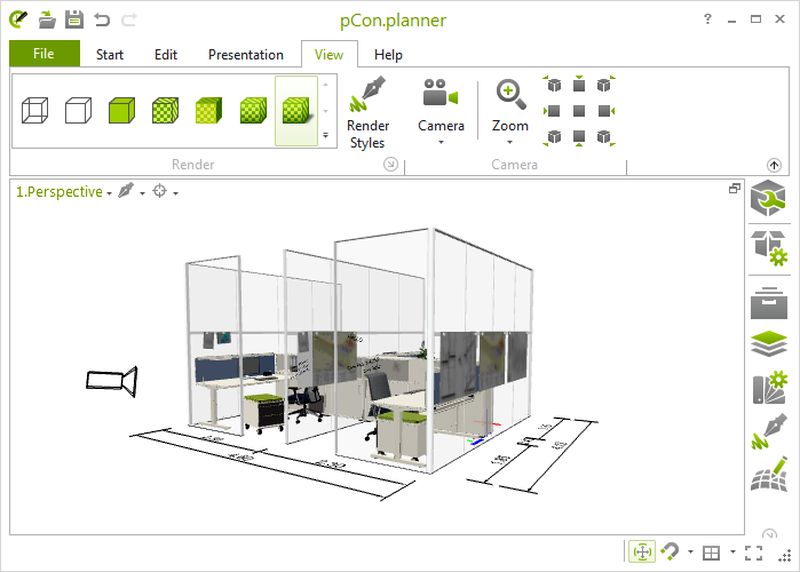

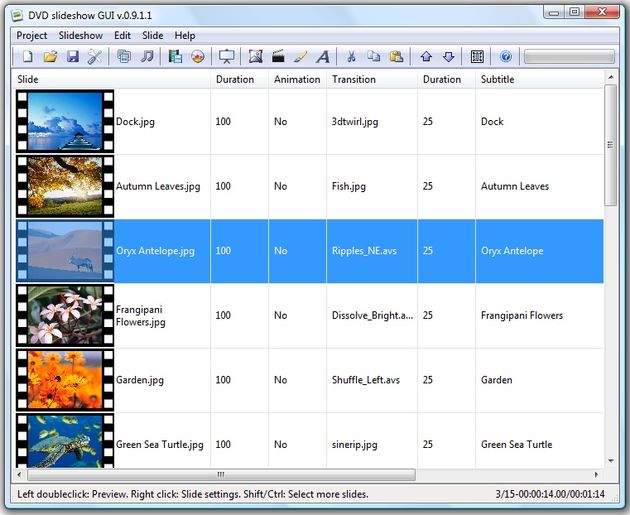
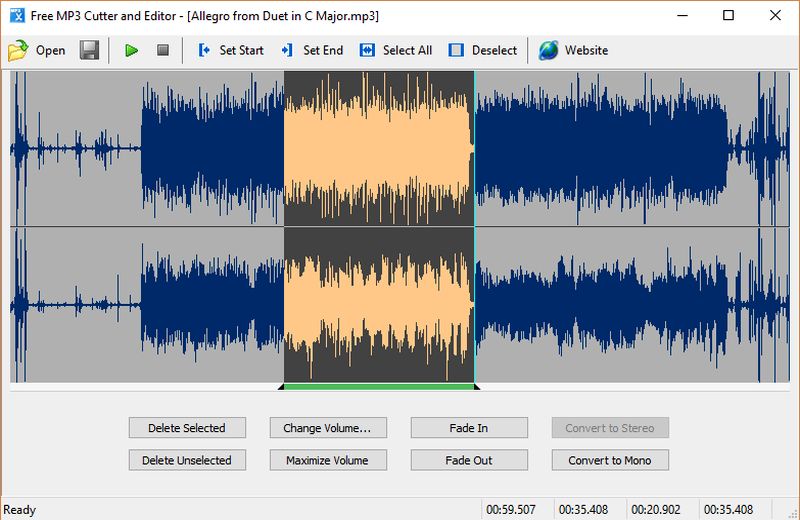
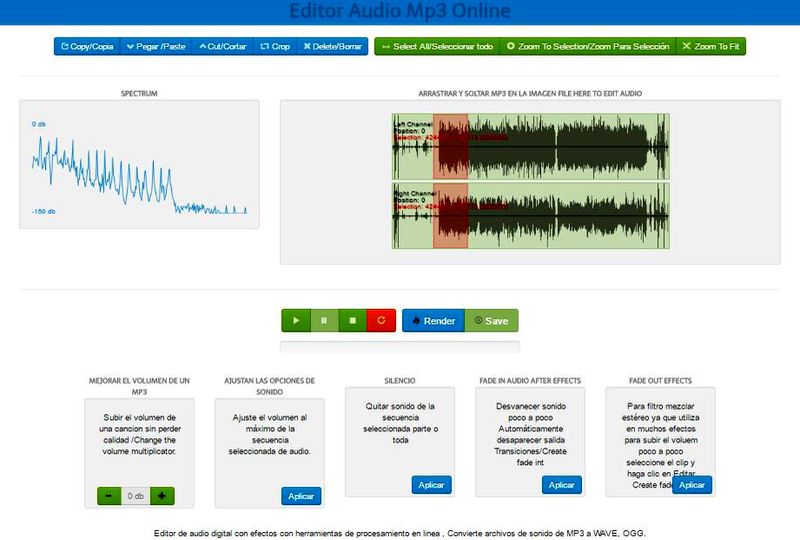
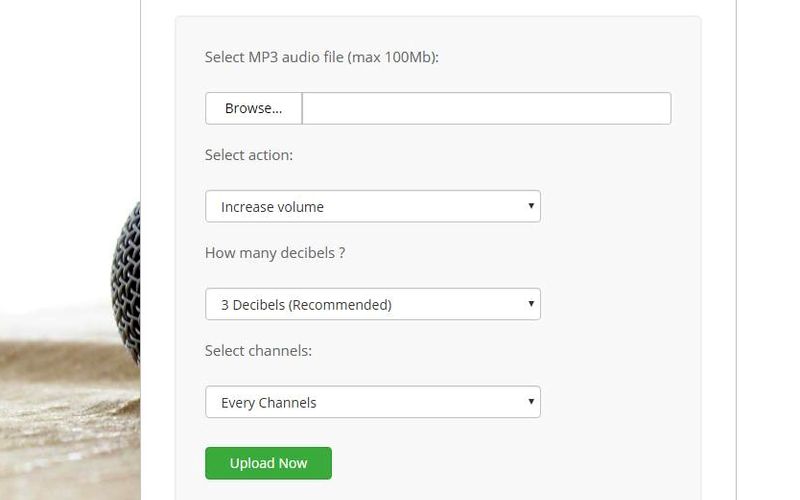

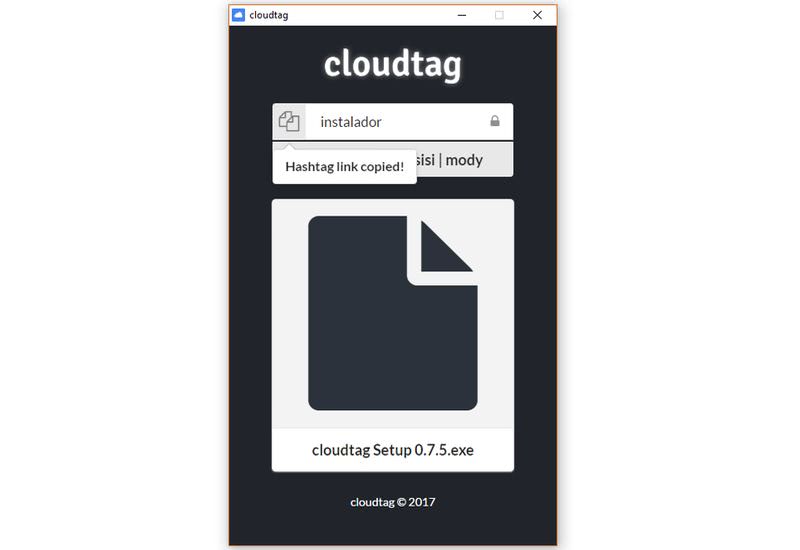
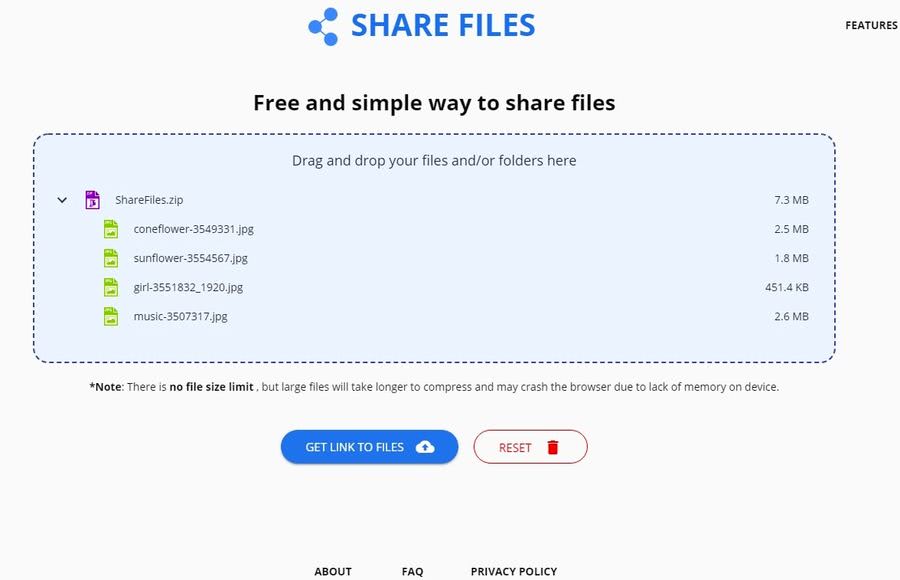
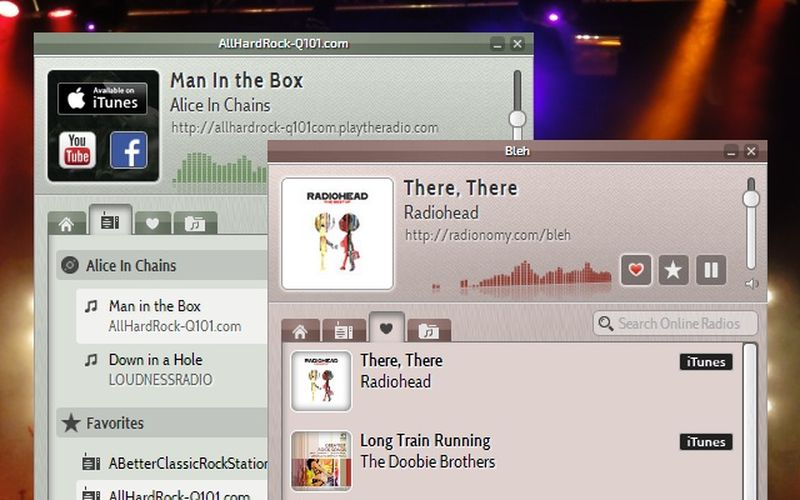
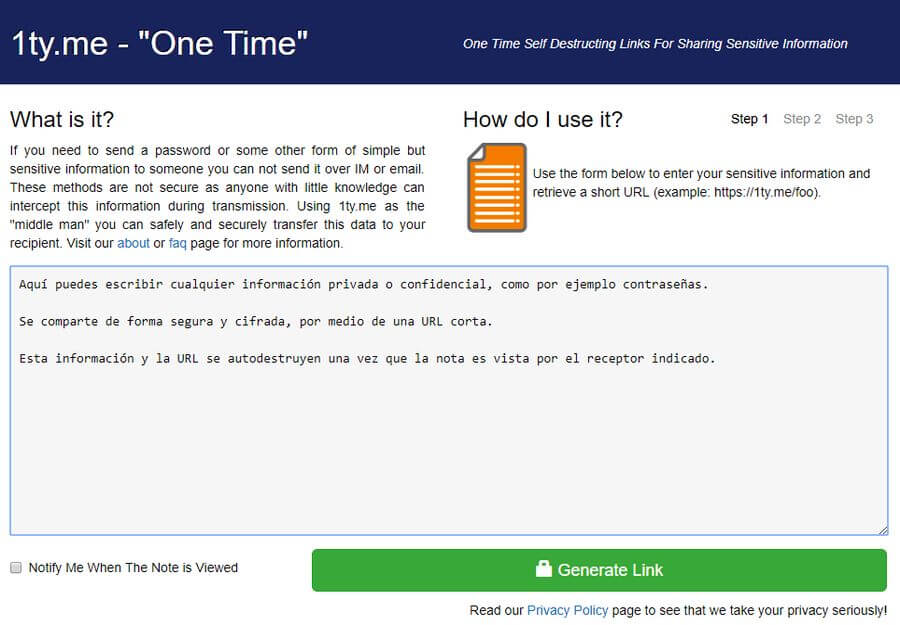





:no_upscale()/cdn.vox-cdn.com/uploads/chorus_image/image/65783428/okgqj1kcydx31.0.jpg)